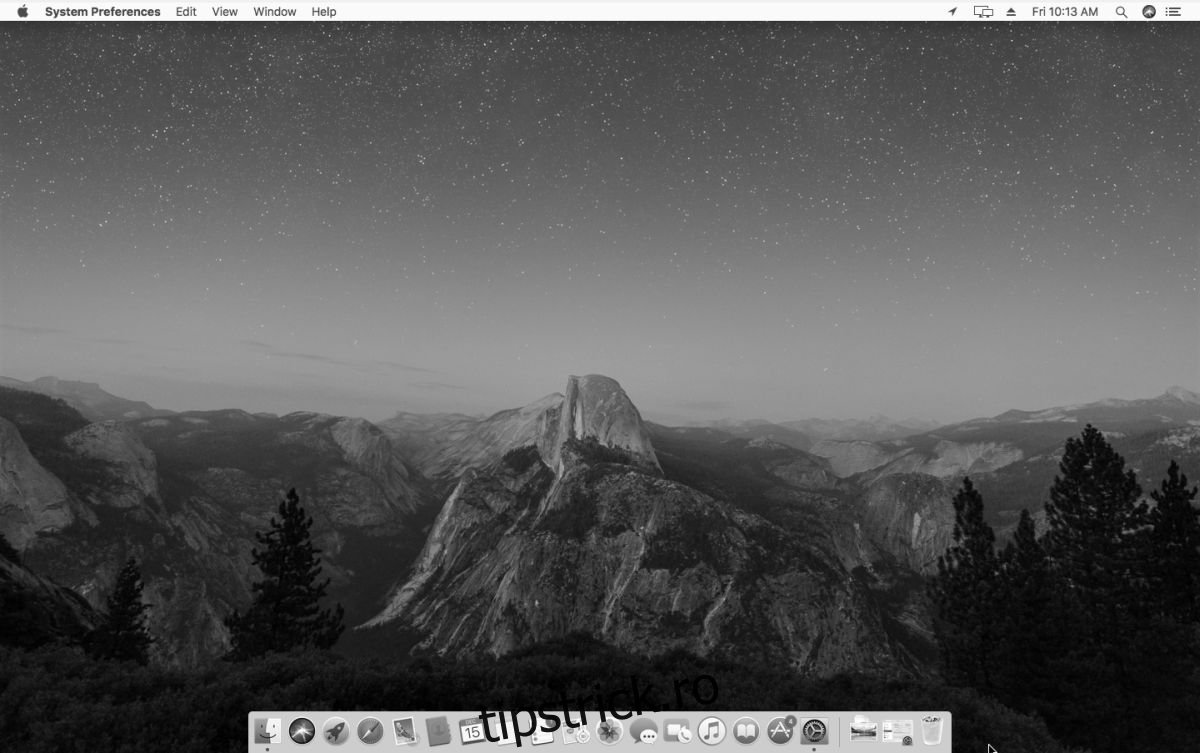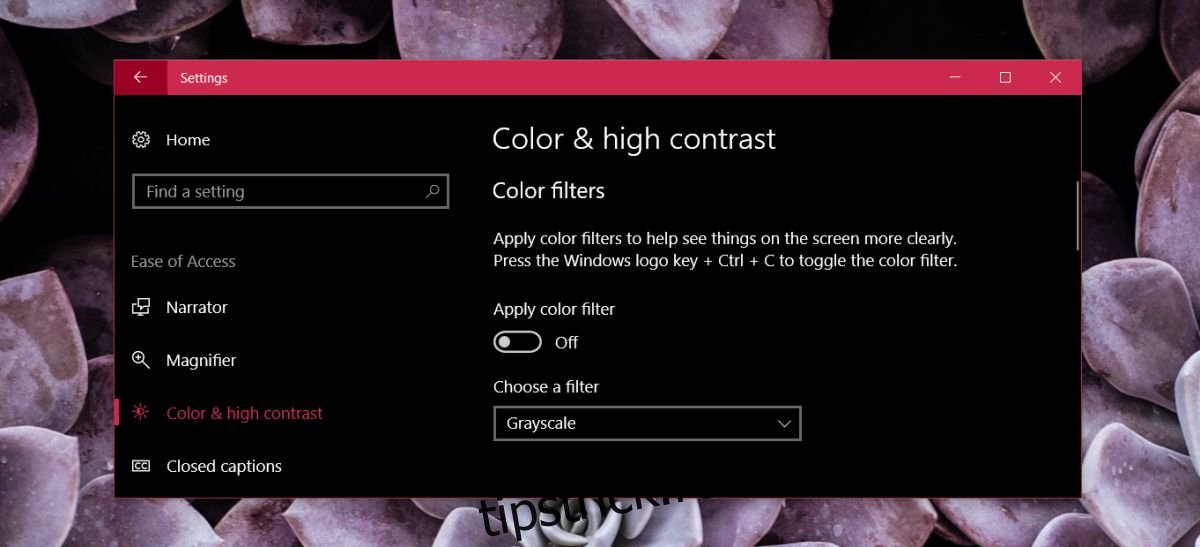Amânarea poate fi atribuită faptului că munca este plictisitoare. În comparație, totul pare atât de interesant, dar odată ce ai terminat cu munca, lucrurile interesante dispar rapid. Dacă sunteți predispus să amânați până la punctul în care ratați în mod regulat termenele limită, încercați să vă nuanțați ecranul alb-negru. Vei fi surprins cât de neinteresant arată brusc totul și cât de mult poți să te concentrezi mai mult pe munca ta. Desigur, acest lucru nu este recomandat pentru profesioniștii în design care au nevoie de culoarea pe ecran, dar dacă aveți un raport plictisitor de scris sau o lucrare de cercetare de terminat, întoarceți ecranul alb-negru și încercați.
Cuprins
Ecran alb-negru – Windows 10
Windows 10 are o funcție de filtru de culoare încorporată. Este destinat utilizatorilor care suferă de daltonism, dar are și o opțiune în tonuri de gri care vă poate transforma ecranul în alb-negru.
Deschideți aplicația Setări și accesați grupul de setări Acces ușor. Accesați fila Culoare și contrast ridicat și activați comutatorul „Aplicați filtrul de culoare”. Din meniul drop-down „Alegeți un filtru”, selectați „Scale de gri”.
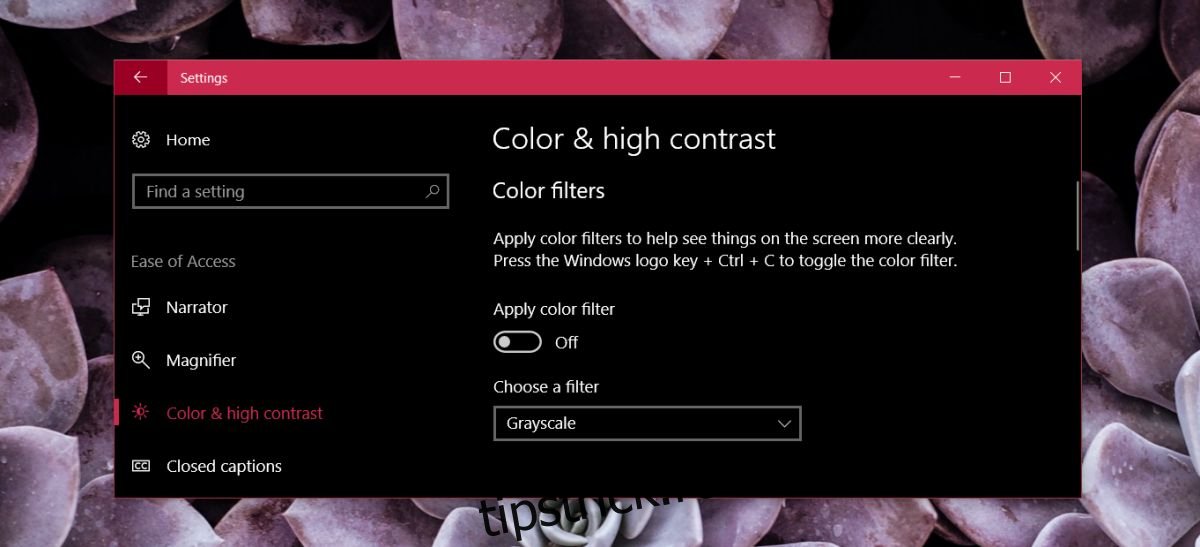
Filtrul este aplicat imediat și nu este nevoie să reporniți sistemul sau să vă deconectați și să vă conectați din nou. Poate fi dezactivat la fel de ușor.

Windows 7
Windows 7 are funcții de ușurință de acces, dar nu are un filtru de culoare ca Windows 10. În acest caz, cel mai simplu mod de a transforma ecranul în alb-negru este să reduceți saturația ecranului la 0. Faceți acest lucru prin panoul de control al plăcii grafice. Dacă utilizați un monitor extern, nu modificați nivelurile de saturație ale acestuia de la propriile controale ale monitorului.
Pentru Intel Graphics, faceți clic dreapta pe o zonă goală de pe desktop și selectați Intel Graphics Settings. În panoul de setări, accesați Afișare> Setări de culoare. Trageți glisorul de saturație până la stânga, astfel încât valoarea sa să fie setată la 0 și veți rămâne cu un ecran alb-negru.
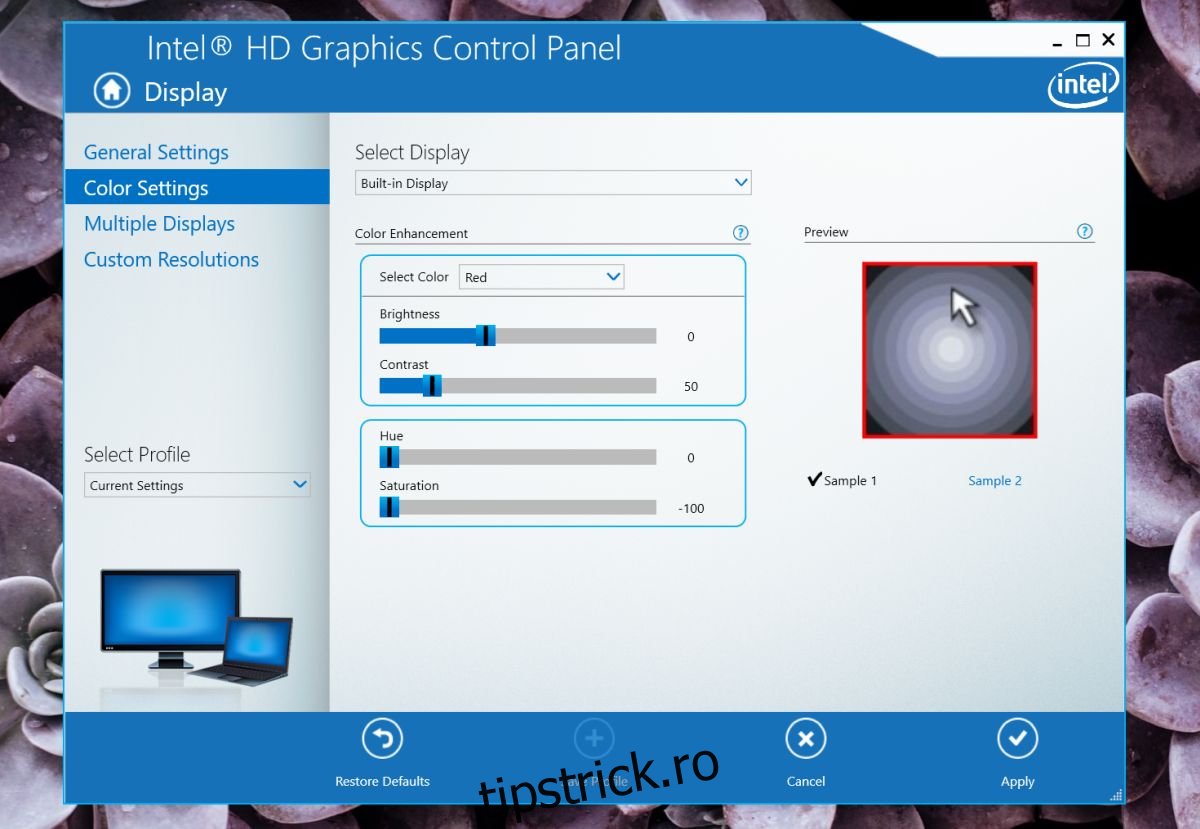
Dacă utilizați o placă grafică NVIDIA sau AMD, căutați o opțiune similară în panoul de control pentru GPU-ul dvs.
În cazul în care placa grafică nu vă permite să schimbați saturația, încercați Ecran negativ aplicație care are o opțiune în tonuri de gri și funcționează cu WindowsXP și versiuni ulterioare.
Ecran alb-negru – macOS
Produsele Apple au opțiuni de accesibilitate destul de grozave, dintre care una include un filtru de ecran. Deschideți Preferințele de sistem și accesați Accesibilitate. Selectați Afișare din coloana din stânga, iar din opțiunile din dreapta, selectați „Utilizați tonuri de gri”.

La fel ca opțiunea Windows 10, ecranul devine alb-negru imediat. Nu trebuie să vă deconectați sau să reporniți Mac-ul, iar dezactivarea opțiunii este la fel de ușor ca și pornirea acesteia.